Controle a reprodução de podcasts na Apple TV
Quando um podcast começa a ser reproduzido, ele aparece na tela Reproduzindo. O podcast continua a ser reproduzido mesmo que você saia do app Podcasts, mas ele é interrompido caso um vídeo ou áudio seja reproduzido em outro app.
Na tela Reproduzindo você pode controlar a reprodução, navegar para outros podcasts ou selecionar mais opções.
Siri: Diga: “Reproduzir” ou “Pausar”
Controle a reprodução de podcasts
Com a tela Reproduzindo aberta na Apple TV, pressione o botão Voltar
 (Siri Remote 2ª geração ou posterior) ou o
(Siri Remote 2ª geração ou posterior) ou o 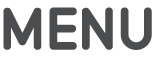 (Siri Remote 1ª geração) para ver controles adicionais.
(Siri Remote 1ª geração) para ver controles adicionais.Podcasts ou episódios adjacentes ao podcast atual aparecem na fila Reproduzindo. Uma linha do tempo também é exibida, mostrando o tempo decorrido e o tempo restante. Quando a linha do tempo está ativa, você também pode pressionar o centro do clickpad (Siri Remote 2ª geração ou posterior) ou a superfície de toque (Siri Remote 1ª geração) para reproduzir ou pausar o podcast.
Faça o seguinte:
Reproduzir ou pausar: pressione o botão Reproduzir/Pausar
 no Siri Remote.
no Siri Remote.Retroceder ou avançar continuamente: durante a reprodução, mantenha o anel do clickpad (Siri Remote 2ª geração ou posterior) ou a superfície de toque (Siri Remote 1ª geração) pressionada para a esquerda ou para a direita. Pressione o centro do clickpad ou a superfície de toque para pausar e pressione novamente para retomar a reprodução.
Retornar ao início ou pular para o podcast ou episódio seguinte: pressione o anel do clickpad ou a superfície de toque à esquerda ou à direita.
Retroceder ou avançar 10 segundos: navegue para baixo para destacar o cursor de reprodução e pressione à esquerda ou à direita no anel do clickpad ou na superfície de toque. Pressione novamente para pular mais 10 segundos.
Reproduzir um outro podcast: destaque o podcast que deseja reproduzir e pressione o centro do clickpad ou a superfície de toque.
Mover para um ponto específico do podcast ou episódio: navegue para baixo para destacar o cursor de reprodução e navegue para esquerda ou direita para voltar ou avançar na linha do tempo.
Transmita o que está sendo reproduzido para dispositivos compatíveis com Bluetooth ou AirPlay
Para saber mais sobre a reprodução de áudio em vários alto-falantes ou fones de ouvido, consulte Use a Apple TV para reproduzir áudio em toda a casa.
Faça o seguinte:
Selecione um ou mais destinos para a reprodução.
Para saber como conectar um dispositivo Bluetooth, consulte Conecte dispositivos Bluetooth à Apple TV. Para obter mais informações sobre a transmissão com AirPlay, consulte Use o AirPlay para transmitir áudio e vídeo na Apple TV.
Veja mais opções
Com a tela Reproduzindo aberta na Apple TV, navegue até o episódio no centro da tela e mantenha pressionado o centro do clickpad (Siri Remote 2ª geração ou posterior) ou a superfície de toque (Siri Remote 1ª geração) para ver mais opções:
Ir para o programa
Remover o podcast da fila
Salvar ou apagar um episódio
Marcar o podcast como reproduzido ou não reproduzido
Visualizar a descrição completa do podcast
